Como criar um icone para uma rotina lisp
0 Votos
Eu consegui carregar a rotina lisp (*.vlx) e consiguo executar esta rotina pelo teclado, mas eu queria criar um icone tipo mirror para facilitar sua execução.
Alguem poderia me ajudar?
Obrigado
Eu consegui carregar a rotina lisp (*.vlx) e consiguo executar esta rotina pelo teclado, mas eu queria criar um icone tipo mirror para facilitar sua execução.
Alguem poderia me ajudar?
Obrigado
Não tem uma conta? Clique aqui para se inscrever






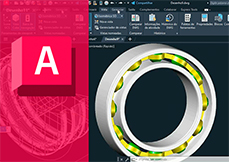


Render Respostas
© Copyright - Todos os direitos reservados - Desenvolvido por Render Cursos

1
Respostas
Vc qr criar um botão para o comando? Se for isso e sua rotina ja estiver carregada:
Vá ao menu “Tools” —> “Customise”—> “Interface…”
Abra tds as setinhas com “>>” q estiverem para baixo pra poder ver as alterações q vc está fazendo.
Na caixa de baixo, do lado esqrdo, em “Command List” provavelmente vai estar tds os comandos do Autocad, clique com o botão direito em qlqr um deles e clique em “New Command”. Nomeie como desejar. Na msm tela, em cima no lado direito, terá uma caixa de “Button Image”. Clique em “Edit…” Caso ja tenha brincado de Mario Paint, vai achar bem familiar, é aqui q vc desenha seu botão. Com ele desenhado, de um “Save as…”. Ele salvará em uma pasta criada por ele mesmo, mas vc pode salvar onde achar melhor.
Na caixa de baixo, ainda no lado direito (Properties), clique em “Macro”, irá aparecer umas reticencias ao lado, então clique nela. Qndo aparecer uma tela escrito ^C^C, apague e escreva ^C^C^P o nome do comando ;^P
Mas escreva isso sem espaços, por exemplo, se o nome do seu comando fosse “can”, vc escreveria: ^C^C^Pcan;^P
De ok.
Vá para a caixa “Custmomizations in All CUI Files”, em cima, do lado esquerdo. Clique em Toolbars com o botão direito e clique em “New Toolbar”. Dê um nome a ela. Depois vá na caixa de baixo em “Command List” e procure o comando q você criou, arraste-a até a toolbar recem criada e de “Apply”.
Só um aviso, ao clicar em “ok”, tds as barras q abrem originalmente no CAD aparecerão, mas é so fecha-las novamente.
Espero q ñ tnha ficado muito confuso e q tnha ajudado.